Bruger du for meget tid på at organisere dit papirarbejde eller dine dokumenter? Hvorfor ikke bruge en tekstscanner på din iPhone til at hjælpe dig? Med tekstscanneren kan du ikke kun spare tid på at organisere papirer, men også udtrække tekster fra dem til kopiering eller redigering. Desuden med 6 bedste tekstscannere til iPhone nedenfor, kan du nemt håndtere dine dokumenter eller identificere tekster uden at bruge ekstra penge på en tung tekstscanner.
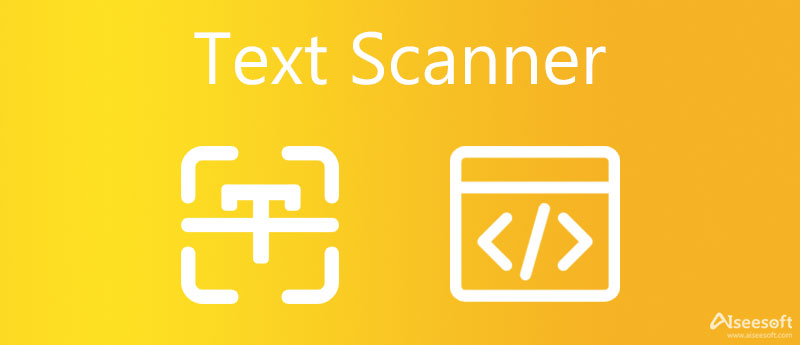
Takket være iOS 17 Live Text-funktionen kan du nemt udtrække enhver tekst, du ønsker, fra et billede, et opslag eller et dokument, når du vil, ved hjælp af din iPhone. Når du først har opdateret din iPhone med den nyeste iOS 17, bliver din telefon pludselig en pålidelig tekstscanner. Du skal blot gå til Generelt in Lokal område for at tjekke, om du bruger iOS 17. Der er også flere funktioner om denne indbyggede tekstscanner på din telefon.
1. Oversæt tekst i et billede.
2. Find tekst fra billeder på nettet.
3. Kopier og indsæt tekst fra et billede.
4. Ring til nummeret på billedet.
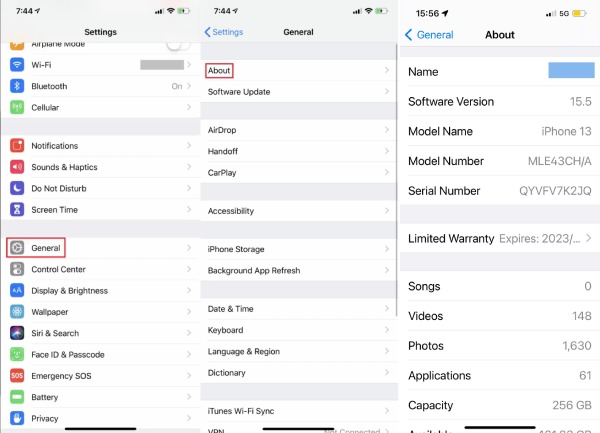
For at bruge din iPhone som tekst-id fra billeder, skal du først åbne Noter app, og tryk på Opret ny note knap. Derefter skal du blot trykke på Scan knap med Kamera ikonet og Scan tekst knap. Placer din telefon i en parallel position til dit billede for at scanne. Når scanningen er afsluttet, kan du trykke på indsatte knappen for at kopiere teksterne til noten.
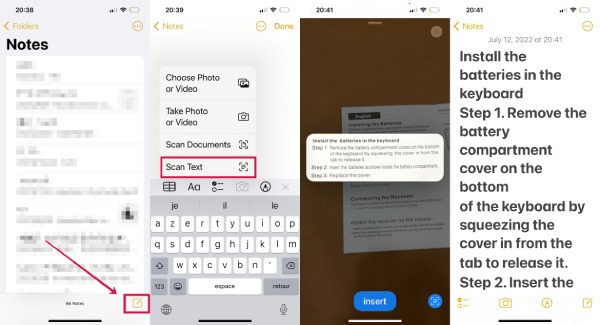
Du kan have nogle problemer, når du opdaterer din telefon til den nyeste iOS 17 og undlader at gøre det. Slap af, du har stadig andre muligheder for at håndtere teksten på et foto eller billede. Se bare de 3 bedste online tekstscannere nedenfor for at udtrække tekster på din iPhone, hvor som helst du vil.
Gratis JPG Word Converter kan være den bedste alternative tekstscanner på din iPhone, når du ikke kan opdatere iOS 17. Du kan uploade op til 40 billedfiler om dagen for at udtrække tekster. Ud over dette kan du også oprette billeder fra dine dokumenter. Alle disse tjenester er 100 % gratis, og du kan åbne denne konverter i enhver browser.
1. Understøtter mange billeder og dokumentformater.
2. Uddrag tekst fra billeder med høj nøjagtighed.
3. Konverter mellem billeder og dokumenter med høj hastighed.
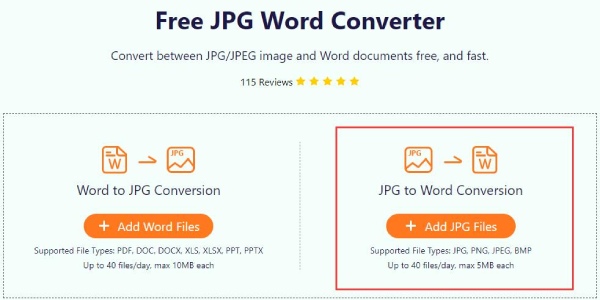
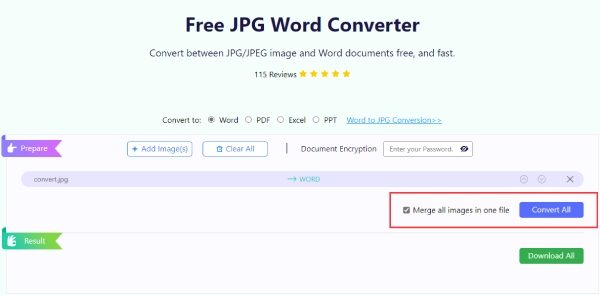
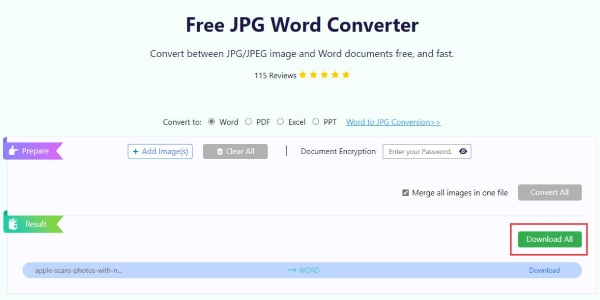
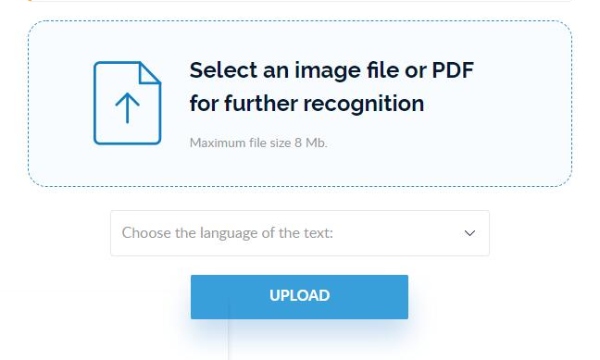
Img2txt er et online OCR-websted, der kan fungere perfekt som en tekstscanner på din telefon. Uanset om det er et udenlandsk dokument eller papirarbejde, kan du udtrække alle tegn og bogstaver fra dem. Den maksimale filstørrelse, du kan uploade, er 8 MB.
Hovedtræk:
1. Rediger dokumenter online
2. Identificer tekst fra billeder hurtigt.
3. Understøtter over 35 sprog til tekstgenkendelse.
4. Upload dine billeder for at udtrække tekst uden begrænsninger.
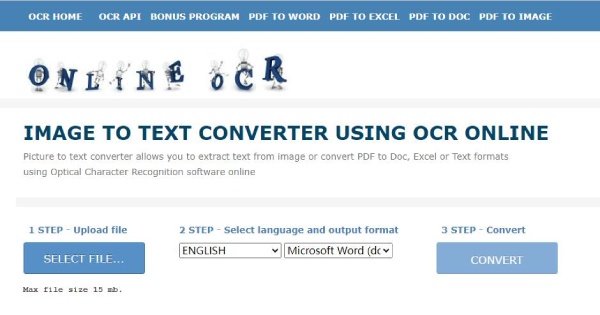
OnlineOCR er en kraftfuld online tekstscanner, der gør det muligt at udtrække tekst fra et billede eller konvertere PDF til Doc, Excel eller Text-formater. Ved hjælp af denne scanner kan du ikke kun kopiere teksterne i et billede, men også redigere et PDF-dokument med redigeringsbeskyttelse. Du kan konvertere 15 filer i timen og mere, hvis du tilmelder dig.
1. Slet de scannede dokumenter for at undgå datalækage.
2. Hold samme layout af din tekst som det originale billede.
3. Udtræk tekst og tegn fra scannede fotos, billeder eller PDF'er.
Findes der en tekstscanner, der ikke kun giver dig mulighed for at udtrække tekster, men også kopierer tekst i en bestemt del af et billede? Ja, du kan downloade nogle tekstscanner-apps på din telefon for at udtrække tekster præcist fra billeder. I mellemtiden, for at hjælpe dig med valget, indeholder følgende indhold de 2 bedste gratis tekstscanner-apps på iPhone.
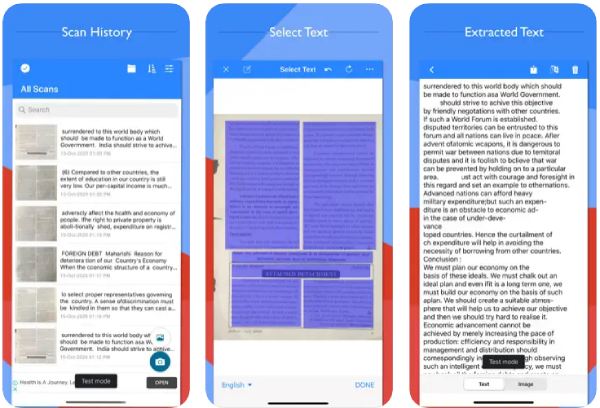
Tekstscanner (OCR) genkender enhver tekst fra et billede og understøtter 92 sprog. Du kan beskære billedet, før du scanner for tekster eller ord for at få et præcist resultat. Derudover kan du også vælge tekster på det scannede billede og dele teksterne direkte til andre platforme.
Hovedtræk:
1. Se den seneste scanningshistorik.
2. Sorter dine scanninger efter dato.
3. Rediger og del scannede resultater.
4. Organiser scanninger inde i mappen.
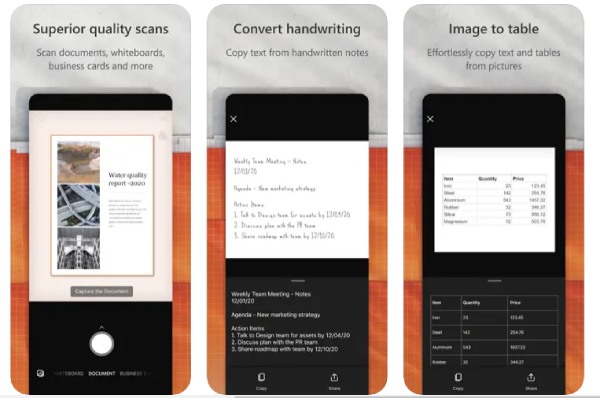
Microsoft-objektiv er også en brugbar tekstscanner-app, der trimmer, forbedrer og gør billeder af whiteboards og dokumenter læsbare. Du kan bruge denne applikation til at digitalisere trykt eller håndskrevet tekst, konvertere fotos til tekst, og gem dem på onlinedrev som OneNote og OneDrive.
Hovedtræk:
1. Fang bogstaver på tavlen.
2. Udpak trykte tekster for at redigere og dele.
3. Gem klassenoter på en organiseret måde i OneNote.
4. Scan og upload alle dine håndskrevne noter og dokumenter.
Er der en tekstscannerudvidelse på Safari?
Ja der er. For eksempel er Image to Text (OCR) en populær tekstscannerudvidelse i browseren. Du kan åbne din Safari på Mac og klikke på Safari på menulinjen. Vælg derefter Safari Extension derfra, og en Safari Extensions-side åbnes. Søg i billedet til tekst (OCR) i det, og klik på Get for at installere udvidelsen og begynde at fange tekster i din browser.
Hvordan deaktiverer man tekstscanneren på iPhone?
Tryk på Indstillinger på iPhone, og find indstillingen Kamera. Dernæst, for at deaktivere tekstscannerfunktionen, skal du trykke på Vis registreret tekst for at slå den fra. Derefter vil teksten ikke flyde på din skærm, hver gang du tager et billede af et dokument.
Hvad er den bedste tekstscanner til en pc?
Adobe Acrobat er det bedste for computerbrugere af sin fremragende OCR-teknologi, der gør det muligt for dig at udtrække bogstaver nøjagtigt fra en billedfil eller scannet dokument. Men denne software er ikke gratis og kræver en månedlig betaling.
Konklusion
For at afslutte det, kan du lære de 6 bedste tekstscannere til iPhone inklusive den nye Live Text-funktion i iOS 17 i dette indlæg. Med billedtekstudtrækningen kan du nemt gemme dine fysiske dokumenter i digitale eller kopiere breve fra scannet papir og digitale billeder. Prøv dem nu for at organisere dine dokumenter korrekt på din telefon.

Video Converter Ultimate er fremragende videokonverter, editor og forstærker til at konvertere, forbedre og redigere videoer og musik i 1000 formater og mere.
100 % sikker. Ingen annoncer.
100 % sikker. Ingen annoncer.